Kazalo
Steam Overlay je bistvena funkcija, ki igralcem omogoča dostop do različnih funkcij, kot so klepet s prijatelji, zajemanje zaslonskih slik in brskanje po spletu, ne da bi zapustili igro. Vendar se lahko uporabniki občasno srečajo s težavami, ko Steam Overlay ne deluje, kar ovira njihovo splošno igralno izkušnjo.
V tem izčrpnem vodniku vam predstavljamo več učinkovitih rešitev za odpravljanje težav z nedelovanjem prekrivnega sloja storitve Steam in zagotavljanje neprekinjene in nemotene igralne izkušnje na platformi Steam. Zato se potopimo in raziščimo te hitre rešitve, da bo prekrivni sloj storitve Steam spet deloval nemoteno.
Pogosti razlogi za nedelovanje prekrivanja s paro
Razumevanje osnovnih vzrokov za težave z nedelovanjem prekrivne plasti storitve Steam je ključnega pomena pri iskanju najprimernejše rešitve. V nadaljevanju navajamo nekaj najpogostejših razlogov, ki lahko povzročijo težave s pravilnim delovanjem prekrivne plasti storitve Steam. Z ugotavljanjem osnovnih dejavnikov boste lažje rešili težavo in uživali v nemotenem igranju iger.
- Zastarel odjemalec storitve Steam: Zastareli odjemalec storitve Steam ali datoteke igre lahko povzročijo težave s prekrivanjem v igri. Redno posodabljanje odjemalca zagotavlja združljivost in nemoteno delovanje funkcije prekrivanja storitve Steam.
- Onemogočeno prekrivanje: Včasih prekrivanje storitve Steam morda ni privzeto omogočeno, zato ne deluje, kot je bilo predvideno. Vedno preverite, ali je prekrivanje omogočeno tako za odjemalca storitve Steam kot za določeno igro, ki jo igrate.
- Privilegiji skrbnika: Odjemalec storitve Steam ali igra lahko za pravilno delovanje zahtevata skrbniške privilegije. Težave s prekrivnim programom Steam se lahko pojavijo, če program nima potrebnih dovoljenj za dostop do določenih datotek ali nastavitev v računalniku.
- Konfliktne aplikacije tretjih oseb: Programi, ki tečejo v ozadju, lahko motijo prekrivanje storitve Steam in povzročajo motnje v delovanju. Z onemogočanjem teh programov tretjih oseb lahko rešite težavo in omogočite nemoteno delovanje prekrivanja.
- Poškodovane datoteke iger: Poškodovane ali manjkajoče datoteke iger lahko povzročijo težave s prekrivanjem storitve Steam. S preverjanjem celovitosti datotek iger lahko obnovite manjkajoče ali poškodovane datoteke in zagotovite pravilno delovanje prekrivanja.
- Blokiran s protivirusnim programom ali požarnim zidom: Varnostna programska oprema ali nastavitve požarnega zidu morda ovirajo prekrivanje storitve Steam. Težavo lahko odpravite, če v protivirusni program dodate storitev Steam kot izjemo ali začasno onemogočite požarni zid.
- Težave z združljivostjo: Nekatere igre ali sistemi morda niso popolnoma združljivi s funkcijo Steam Overlay, zato ta ne deluje pravilno ali se sploh ne prikaže.
Če poznate te pogoste razloge za nedelovanje funkcije Steam Overlay, lahko hitro ugotovite, katera rešitev bi bila najboljša za vašo konkretno težavo. Z upoštevanjem korakov, opisanih v tem vodniku, boste lahko odpravili te težave in v celoti izkoristili prednosti, ki jih ponuja funkcija Steam Overlay.
Kako popraviti prekrivanje s paro
Zaženite aplikacijo Steam kot skrbnik
Če prekrivni program Steam ne deluje pravilno, obstaja preprosta rešitev, ki vam lahko pomaga pri odpravi težave. Z zagonom programa Steam kot skrbnik lahko odpravite težavo. S tem boste programu dodelili najvišjo raven dovoljenj v računalniku in mu omogočili dostop do vseh dodatnih datotek ali nastavitev, ki jih potrebuje za delovanje. To naj bi pomagalo odpraviti težave, ki jih imate s prekrivnim programom Steam.
Korak 1: Z desno tipko miške kliknite na Parna ikono bližnjice in izberite Lastnosti .

Korak 2: Pojdite na Združljivost in preverite zavihek Zaženite ta program kot skrbnik nato kliknite Uporabi in V REDU gumb.
Preverjanje posodobitev odjemalca storitve Steam
Če imate težave z delovanjem prekrivne funkcije Steam, najprej preverite, ali je treba posodobiti odjemalca Steam. Prekrivna funkcija Steam je bistvena za igralce, ki želijo hitro dostopati do nekaterih funkcij, kot so zajemanje posnetkov zaslona, preverjanje lestvic in drugo.
Posodobitev odjemalca storitve Steam je bistvenega pomena za zagotovitev ustreznega delovanja prekrivala. S preverjanjem posodobitev odjemalca storitve Steam lahko odpravite številne težave z nedelovanjem prekrivala.
Korak 1: Odprite Aplikacija Steam . V zgornjem desnem kotu kliknite na Parna in izberite Preverite posodobitve odjemalca steam .
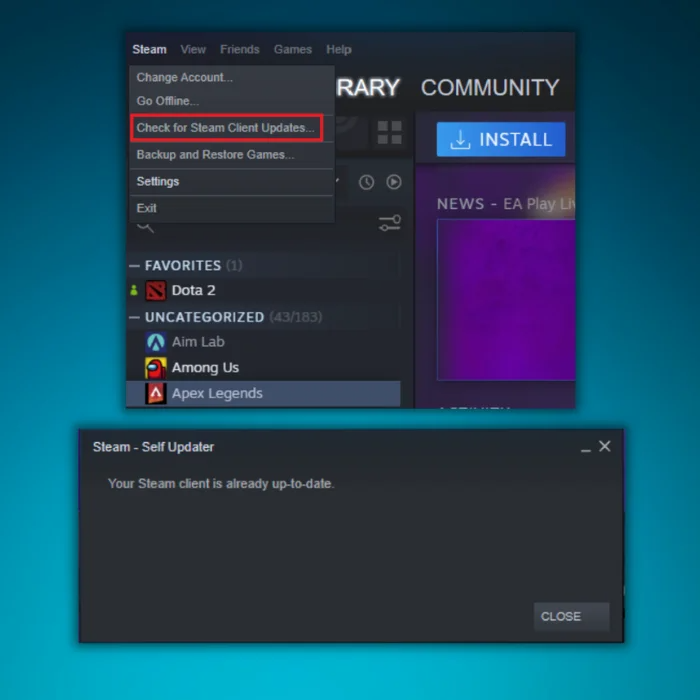
Korak 2: Namestite posodobitve, če so na voljo, in znova zaženite aplikacijo Steam.
Omogočite prekrivanje s paro
Če ta možnost ni omogočena, prekrivanje morda ne deluje. Lahko omogočimo to možnost, znova zaženemo storitev Steam in preverimo, ali je težava odpravljena.
Korak 1: Odprite aplikacijo Steam in v zgornjem levem kotu izberite Nastavitve .

Korak 2: Izberite V igri in potrdite polje za Omogočanje prekrivnega programa Steam v igri škatla.

Korak 3: Zdaj kliknite na Knjižnica in izberite igro, v kateri prekrivanje ne deluje. Lastnosti .

4. korak: Pojdi na Splošno in preverite možnost Omogoči Polje za prekrivanje s paro med igranjem .
Korak 6: Ponovno zaženite aplikacijo Steam.
Odpiranje prekrivnega programa Steam iz glavne mape igre
Druga rešitev za to težavo je, da igro zaženete iz namestitvene mape in ne iz zaganjalnika storitve Steam. Če igro odprete iz zaganjalnika storitve Steam, je prekrivanje storitve Steam morda onemogočeno, kar je lahko posledica napake.
Korak 1: Odprite lokacijo datoteke v storitvi Steam.

Korak 2: Pojdite v Steamapps>skupno.

Korak 3: Izberite igro, v kateri prekrivanje ne deluje. Nato poiščite ikono igre z .exe , kliknite z desno tipko miške in izberite Zaženi kot skrbnik .
Preverjanje celovitosti igralnih datotek in knjižničnih datotek
Če imate težave z nedelovanjem prekrivnega elementa storitve Steam, na primer če se ne prikaže v igri ali se ne odziva na tipke za bližnjice, je eden najboljših načinov za odpravo težav preverjanje celovitosti datotek igre.
Ta postopek je namenjen zagotavljanju, da je igra, ki jo igrate, posodobljena z najnovejšimi popravki ter da so vse potrebne datoteke prisotne in delujejo. Preverjanje celovitosti igralnih datotek je preprost postopek, s katerim lahko hitro ponovno vzpostavite delovanje prekrivne storitve Steam.
Korak 1: Odprite aplikacijo Steam in kliknite na Knjižnica .

Korak 2: Z desno tipko miške kliknite igro, ki jo želite preveriti, in izberite Lastnosti .

Korak 3: V oknu Lastnosti izberite Lokalne datoteke in kliknite Preverjanje celovitosti igralnih datotek .

4. korak: Naslednji korak je odprtje nastavitev storitve Steam.

5. korak: Kliknite na Prenosi in odprite Mape knjižnice storitve Steam .

Korak 6: V oknu Upravitelj trgovine kliknite na navpični s tremi točkami in kliknite ikono Popravilo mape .
Korak 7: Ponovno zaženite odjemalca storitve Steam in ga zaženite kot skrbnik.
Onemogočite druge aplikacije tretjih oseb
Če imate težave z nedelovanjem prekrivnega elementa storitve Steam, lahko onemogočite vse aplikacije tretjih oseb, ki se izvajajo v ozadju. To je lahko hitra in preprosta rešitev, ki je pogosto spregledana.
Če onemogočite aplikacije tretjih oseb, lahko sprostite vire in omogočite pravilno delovanje prekrivne plasti storitve Steam. Če veste, kako onemogočiti aplikacije tretjih oseb, lahko hitro odpravite morebitne težave s prekrivno plastjo storitve Steam.
Korak 1: Pritisnite Zmaga + R , vrsta msconfig in kliknite gumb V redu.
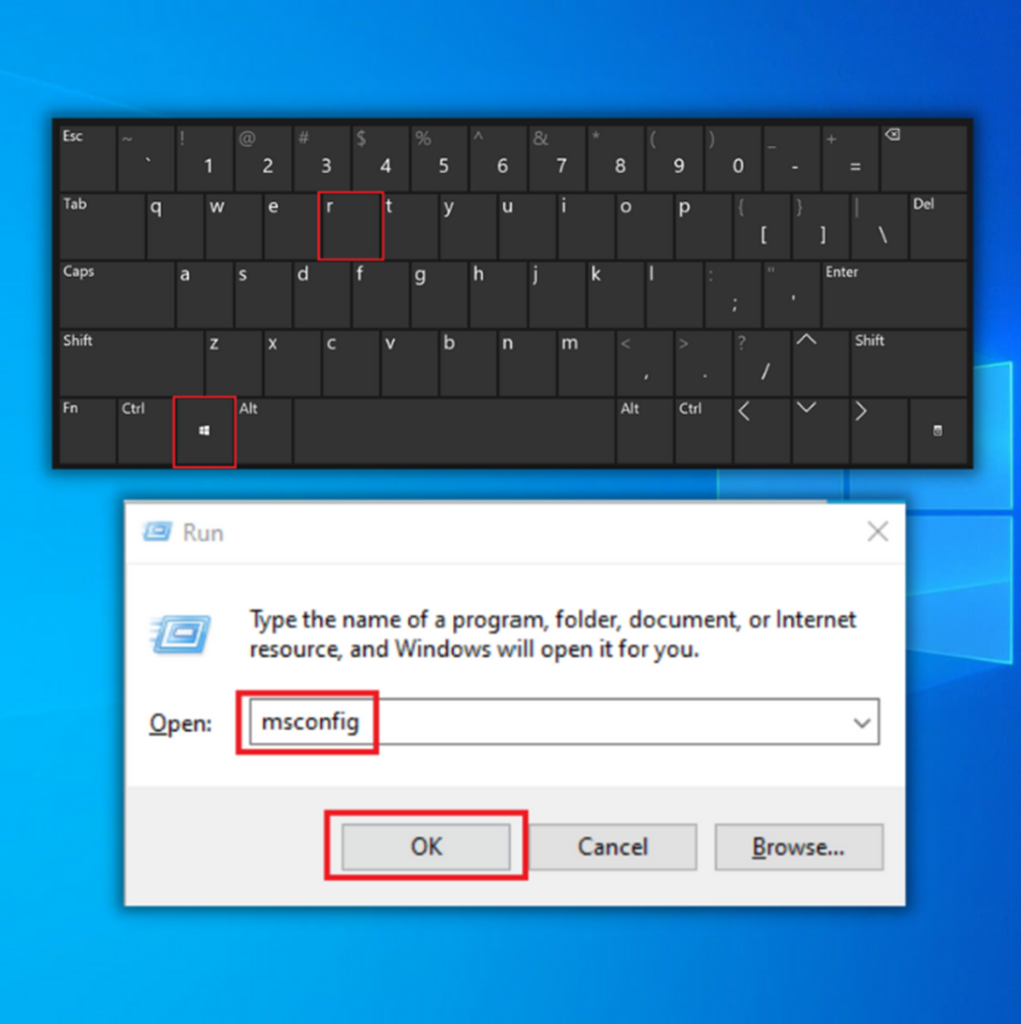
Korak 2: Pojdite na zavihek Storitve, preverite Skrivanje vseh Microsoftovih storitev in kliknite polje Onemogočite vse gumb.

Korak 3: Ponovno zaženite računalnik.
Onemogočanje programa Gameoverlayui.exe
Če imate težave z nedelovanjem prekrivnega elementa storitve Steam, lahko to rešite tako, da onemogočite proces gameoverlayui.exe. Z onemogočitvijo tega procesa boste ponovno vzpostavili delovanje prekrivnega elementa in se hitro in enostavno vrnili k svojim igralnim dejavnostim.
Korak 1: Z desno tipko miške kliknite ikono Windows in izberite Upravitelj opravil .

Korak 2: Pojdite na Procesi in poiščite zavihek GameOverlayUI.exe .
Korak 3: Kliknite na Konec naloge gumb.
Brisanje vmesnika GameOverlayUI
Odpravljanje nedelujočega prekrivnega elementa steam je lahko frustrirajoč in dolgotrajen postopek. Težavo lahko pogosto hitro in enostavno rešite tako, da preprosto izbrišete aplikacijo gameoverlayui.exe.
Ta izvedljiva datoteka je del odjemalca Steam in zagotavlja prekrivne elemente v igri, kot sta okno za klepet in spletni brskalnik. Z brisanjem te aplikacije lahko pogosto odpravite težave, ki se pojavljajo zaradi nedelovanja prekrivnega elementa Steam.
Korak 1: Odprite lokacijo datoteke aplikacije Steam

Korak 2: Poiščite GameOverlayUI.exe , kliknite z desno tipko miške in izberite Izbriši .
Preverite, ali je težava odpravljena. Če ni, jo lahko obnovite iz koša.
Začasno onemogočite požarni zid
Če imate težave z nedelovanjem storitve Steam Overlay, je rešitev morda onemogočanje zaščite požarnega zidu. Onemogočanje zaščite požarnega zidu je začasna rešitev, s katero bo storitev Steam Overlay spet delovala pravilno. Vendar je treba razumeti tveganja, povezana z onemogočanjem zaščite požarnega zidu, in sprejeti potrebne ukrepe za zagotovitev varnosti računalnika.
Korak 1: Kliknite na puščica navzgor v spodnjem desnem kotu zaslona.
Korak 2: Kliknite na Varnost sistema Windows ikona.
Korak 3: Izberite Požarni zid & zaščita omrežja .
4. korak: Kliknite na Zasebno omrežje in izklopite Požarni zid Microsoft Defender . (Enak postopek za javno omrežje)

5. korak: Ponovno zaženite računalnik.
Ponovna namestitev odjemalca storitve Steam
Če imate težave z nepravilnim delovanjem prekrivnega elementa storitve Steam, ne skrbite - to je pogosta težava, ki jo je običajno mogoče odpraviti s ponovno namestitvijo odjemalca Steam. S ponovno namestitvijo odjemalca Steam lahko odpravite težave, povezane s prekrivnim elementom Steam, kot so manjkajoči ali neodzivni meniji, počasno nalaganje ali nezmožnost zagona iger.
Korak 1: Pritisnite Zmaga + I da odprete Nastavitve sistema Windows.
Korak 2: Kliknite na Aplikacije in izberite Aplikacije in funkcije .
Korak 3: Pomaknite se navzdol in poiščite Parna in kliknite aplikacijo Odstranitev gumb.

4. korak: Ponovno zaženite računalnik.
5. korak: Odprite brskalnik, obiščite spletno mesto storitve Steam in namestite odjemalca storitve Steam.

Preverjanje posodobitev sistema Windows
Morda boste morali posodobiti operacijski sistem Windows. S posodobitvijo sistema Windows lahko odpravite številne težave s Steam Overlay, med drugim lahko zagotovite, da bo v njem nameščena najnovejša različica programske opreme. Za nemoteno delovanje vseh aplikacij in programov je treba sistem posodabljati.
Korak 1: Odprite meni Start in kliknite Nastavitve ikona.
Korak 2: Kliknite . Posodabljanje in varnost in izberite Posodobitev sistema Windows .
Korak 3: Preverite, ali so na voljo posodobitve; če so, kliknite na Namestite zdaj gumb.

Dodajanje storitve Steam kot izjemo za protivirusni program
Morda vaša protivirusna programska oprema povzroča težave s prekrivno mapo Steam. Če želite to odpraviti, dodajte celotno mapo Steam kot izjemo.
Korak 1: Korak 1: Kliknite na puščica navzgor v spodnjem desnem kotu zaslona.
Korak 2: Kliknite na Varnost sistema Windows ikona.
Korak 3: Izberite Zaščita pred virusi in grožnjami in kliknite na Upravljanje nastavitev .

4. korak: Pomaknite se navzdol in poiščite Izključitve in kliknite Dodajanje ali odstranjevanje izključitev .

5. korak: Kliknite na Dodajanje izključitve in izberite Zloženka.
Korak 6: Poiščite mapo Steam in kliknite Izberite mapo gumb.

Ta možnost naj bi blokirala vse vdore protivirusnih programov, povezanih s storitvijo Steam in njenimi igrami. Če ste igre Steam namestili na dodaten pogon, dodajte to mapo.
Osvežitev datotek storitve Steam
Osveževanje datotek steam je postopek, ki se uporablja za zagotavljanje optimalne igralne izkušnje. Vključuje preverjanje in posodabljanje datotek iger, prenos posodobitev iger ter zagotavljanje, da je vsa vsebina iger posodobljena in deluje pravilno.
Ta postopek je bistvenega pomena za igralce, ki želijo kar najbolje izkoristiti svoje igre in zagotoviti, da delujejo, kot je bilo predvideno. Z osveževanjem datotek steam se lahko igralci izognejo morebitnim težavam z igrami in zagotovijo, da je njihova igralna izkušnja čim bolj gladka.
Korak 1: Odprite lokacijo datoteke aplikacije Steam.

Korak 2: Poiščite naslednje datoteke in mapo
- Podatki o uporabniku
- Steam.exe
- Steamapps
Korak 3: Izbrišite vse druge datoteke in mape. Izbrišite samo igro v Steamapps mapo, kar je povzročilo težavo.
4. korak: Ponovno zaženite Steam. Steam bo samodejno ponovno prenesel manjkajoče datoteke.
Konfiguracija za izpiranje s paro
Korak 1: Pritisnite Zmaga + R in vnesite steam://flushconfig .

Korak 2: Kliknite na V REDU za začetek postopka.
Korak 3: Ponovno zaženite aplikacijo Steam.
Preverite bližnjično tipko
Pri poskusu dostopa do prekrivne funkcije Steam je pomembno, da pritisnete pravilno bližnjico. Priporočljivo je, da dvakrat preverite bližnjico prekrivne funkcije Steam in se prepričate, da ste pritisnili ustrezno bližnjico za svoj sistem.
Pogosto zastavljena vprašanja o tem, da prekrivanje s paro ne deluje
Zakaj prekrivanje storitve Steam ne deluje med igranjem iger?
To se zgodi zaradi zastarelih gonilnikov, poškodovanih datotek iger in motenj prekrivanja s steam overlay z drugimi programi. Če želite odpraviti nedelovanje prekrivanja med igranjem iger, morate posodobiti gonilnike, preveriti celovitost datotek iger in preveriti, ali je prekrivanje s steam overlay omogočeno v nastavitvah igre. Morda boste morali onemogočiti tudi aplikacije tretjih oseb, ki bi lahko motile prekrivanje s steam overlay.
Ali ima celotna skupnost storitve Steam težave s prekrivanjem?
Vsi člani skupnosti storitve Steam niso poročali o težavah s funkcijo prekrivanja v igri. Zaradi te težave se lahko igre med igranjem nepričakovano zrušijo ali postanejo neodzivne. Pri drugih uporabnikih lahko pride do zakasnitve ali zamud pri dostopu do nekaterih funkcij igre, kot so seznami prijateljev in lestvice.
Kaj so funkcije skupnosti storitve Steam?
Funkcije skupnosti v storitvi Steam uporabnikom omogočajo medsebojno interakcijo in družabnost pri igranju iger. Igralcem zagotavlja platformo za izmenjavo dosežkov, posnetkov zaslona, videoposnetkov in umetniških del, povezanih z igrami, ki jih igrajo. Igralci se lahko pridružijo tudi forumom za razpravo in objavljajo komentarje o temah, povezanih z igrami, ali se celo pogovarjajo med seboj.
Ali je omogočanje prekrivnega vmesnika storitve Steam varno za vmesnik v igri?
Prekrivni vmesnik Steam je uporabniški vmesnik v igri, ki je na voljo med igranjem iger na platformi Steam. Omogoča hiter dostop do uporabniškega vmesnika Steam, kot so prijatelji, klepet in možnosti igre, ne da bi morali zapustiti igro.
Ali je varno ponovno namestiti storitev Steam?
Ponovna namestitev storitve Steam je na splošno varna in ne bi smela povzročiti težav. Vendar je po ponovni namestitvi treba zagnati storitev Steam in zagotoviti, da so vse datoteke posodobljene, preden zaženete katero koli igro. S tem boste preprečili napake ali težave z delovanjem igre.
Kako prekrivanje storitve Steam vpliva na nameščene igre?
Steam Overlay je vmesnik v igri, ki igralcem med igranjem iger omogoča dostop do platforme Steam. Omogoča funkcije, kot so posnetki zaslona, snemanje videoposnetkov, glasovni in besedilni klepet, upravljanje igralnih skupin in druge. Igralcem omogoča tudi nakup dodatne vsebine za njihove igre neposredno v storitvi Steam, spremljanje dosežkov in ogled lestvic.

